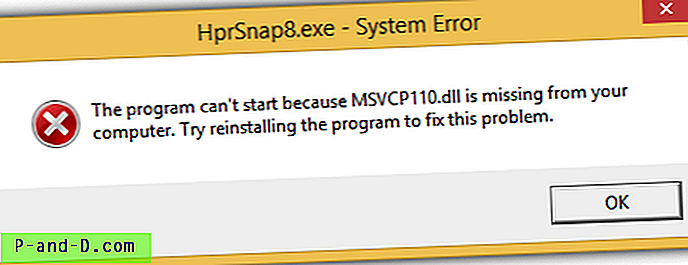No hay duda de que, para muchas personas, las fotos que toman a lo largo de su vida no tienen precio y no son algo en lo que se pueda valorar. Pero esto también puede causar mucho dolor de corazón porque en el mundo digital de hoy es bastante fácil perder sus fotos porque su cámara digital o teléfono inteligente falla y tiene que ser reemplazado o restablecido de fábrica, las tarjetas de memoria también son propensas a la corrupción, por lo que podría tener ejecutar herramientas de recuperación de fotos para intentar recuperarlas.
Perder sus fotos es una cosa, tomar la foto y luego descubrir que está borrosa o desenfocada es otra muy frustrante. Muchas cosas pueden causar esto, como movimiento o sacudidas de la cámara durante la toma o simplemente establecer un enfoque incorrecto y la cámara piensa que los objetos en la toma están más cerca o más lejos de lo que deberían estar. La mayoría de las personas eliminarían de inmediato este tipo de fotos porque piensan que las imágenes son inútiles y no se pueden arreglar.

Afortunadamente, ese no tiene por qué ser el caso, y existen algunas herramientas que afirman que pueden reenfocar sus fotos borrosas y devolverlas a algo así como se vería el original. Aquí observamos 7 herramientas gratuitas y de pago de eliminación de imágenes que pueden guardar sus preciadas fotos. El software fue probado en Windows 7 pero también debería funcionar en 8 / 8.1 / Vista y posiblemente XP. 1. Focus Magic
Focus Magic es un programa de reenfoque shareware bastante conocido y ofrece una serie de filtros para mejorar o incluso degradar su imagen si lo desea. Los filtros son foco, arreglan el desenfoque de movimiento, desenfocan, aumentan la resolución y despejan. La versión shareware cuesta $ 65 para un registro de por vida, la prueba no marca las imágenes de salida, pero lo limita a 10 conversiones, después de lo cual debe registrarse.
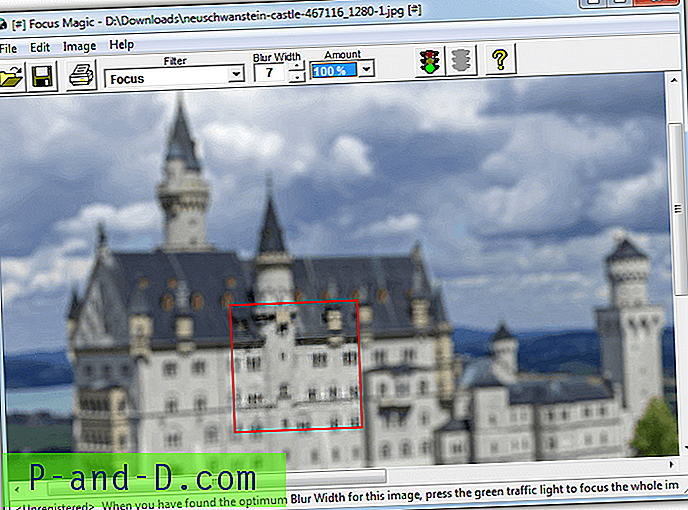
Este no tiene muchas opciones para jugar, simplemente seleccione el filtro a usar, cargue la imagen y haga clic en un área que esté borrosa. Aparece un cuadro rojo y dentro será el resultado del filtrado, si no se ve lo suficientemente bien, ajuste la distancia / ancho de desenfoque o la dirección / cantidad. Como solo obtiene 10 imágenes reenfocadas en la prueba, asegúrese de mover el cuadro rojo alrededor de todas las áreas de la imagen que importan antes de hacer clic en el semáforo para procesar y guardar. Un truco para obtener otras 10 conversiones es ejecutar Focus Magic en un software de sandbox como Sandboxie.
Visite el sitio web de Focus Magic
2. SmartDeblur 1.27 versión gratuita
SmartDeblur viene en dos sabores, esta es la versión 1 ahora descontinuada de 2012 que se ha hecho de código abierto, la versión 2 es shareware. Esta versión es capaz de procesar tres tipos de imágenes borrosas, que están fuera de foco, movimiento y desenfoque gaussiano. Una ventaja útil es que SmartDeblur 1.27 también es portátil, por lo que solo debe extraerlo a la carpeta que elija. Tenga en cuenta que tuvimos algunos bloqueos durante las pruebas, por lo que el programa no es 100% estable.
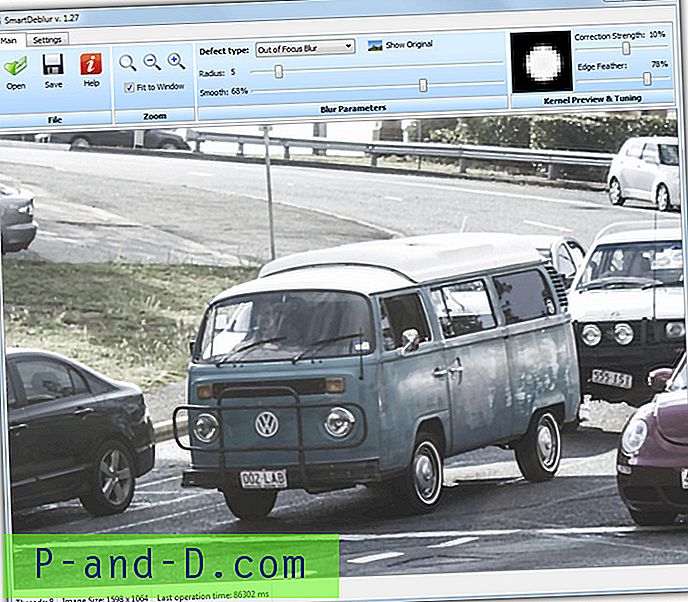
Otra cosa buena de este programa es que los cambios se previsualizan en vivo en la ventana, por lo que después de ejecutarlo y abrir una imagen, simplemente seleccione el tipo de defecto y comience a mover los controles deslizantes para tratar de encontrar la mejor configuración para volver a la nitidez. foto. Esta es también la desventaja de SmartDeblur gratis porque puede llevar mucho tiempo obtener la configuración del control deslizante correctamente y su imagen es lo más nítida y libre de artefactos posible. Una vez que tenga la configuración correcta, espere unos segundos para obtener el renderizado final completo del resultado final y guarde la nueva imagen.
Descargar SmartDeblur 1.27 gratuito
3. Versión Shareware SmartDeblur 2
Este es el sucesor de la versión gratuita de SmartDeblur y es shareware que cuesta $ 49 para la versión Home o $ 98 para la versión Pro. Lo nuevo es la interfaz de usuario actualizada, un editor de kernel más avanzado y una función de supresión de timbre. Una cosa a tener en cuenta es que no podrá hacer uso de los resultados en la prueba porque las marcas de agua se colocan en toda la imagen.
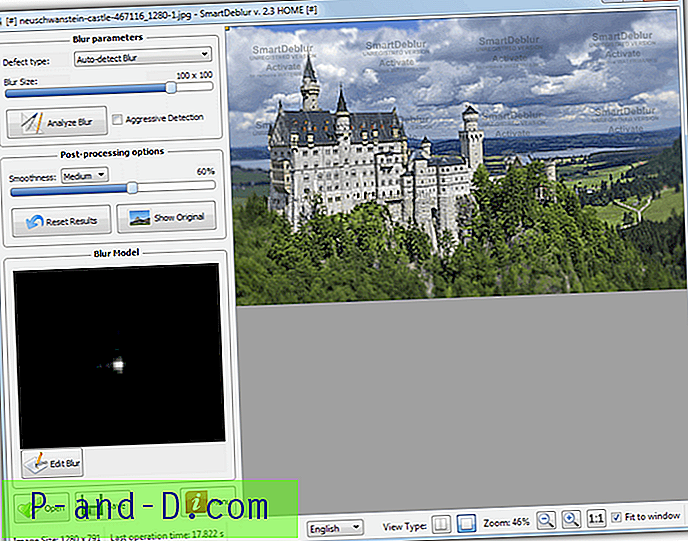
El programa actualizado también ha traído un modo de detección automática que intenta decidir cuáles son algunas de las mejores configuraciones para el mejor resultado, lo cual es bueno porque la versión gratuita se basa más en su propia prueba y error con los controles deslizantes. También puede hacer clic en la imagen y crear un área de análisis o simplemente hacer clic en Analizar Desenfocar y dejar que se escanee toda la imagen. El editor de Blur Model es bastante avanzado y deberá leer la documentación para tener una mejor idea de cómo funciona.
Descargar SmartDeblur 2
4. DeblurMyImage
En comparación con las otras aplicaciones shareware aquí, DeblurMyImage tiene un precio más razonable de € 14.99, por lo que si está de acuerdo con comprar una aplicación shareware para desenfocar sus fotos, esta sería una de las primeras en probar. La principal restricción en la versión de demostración es que no puede guardar las imágenes, aunque hacer la imagen lo más grande posible y luego usar la Pantalla de impresión podría proporcionarle una imagen final lo suficientemente grande.
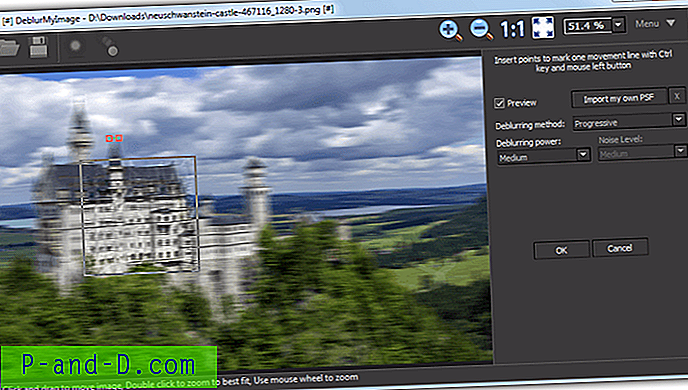
El uso es bastante fácil, instale el programa (opciones de 32 bits y 64 bits disponibles), abra la foto y haga clic en el icono cerca de la parte superior izquierda para desenfocar o corregir el movimiento. Luego haga clic en el cuadro Vista previa para mostrar una actualización en vivo de la imagen y experimente con el control deslizante y los cuadros desplegables para buscar el resultado de mejor calidad. Haga clic en Aceptar para aplicarlo a toda la imagen y ver el resultado final. Tenga en cuenta que para eliminar el desenfoque de movimiento, debe mantener presionada la tecla Ctrl y hacer clic en los puntos de la imagen para marcar la dirección del desenfoque.
Visite el sitio web de DeblurMyImage
5. Agitar
Hay algunas cosas que van en contra de Unshake, a pesar de que es gratis. En primer lugar, está basado en Java, lo que significa que necesitará Java instalado y no es particularmente rápido cuando se espera que se produzca la imagen resultante, también es bastante antiguo desde 2006. El punto positivo de estar basado en Java, por supuesto, significa que se ejecuta Unshake en cualquier sistema operativo que lo admita.
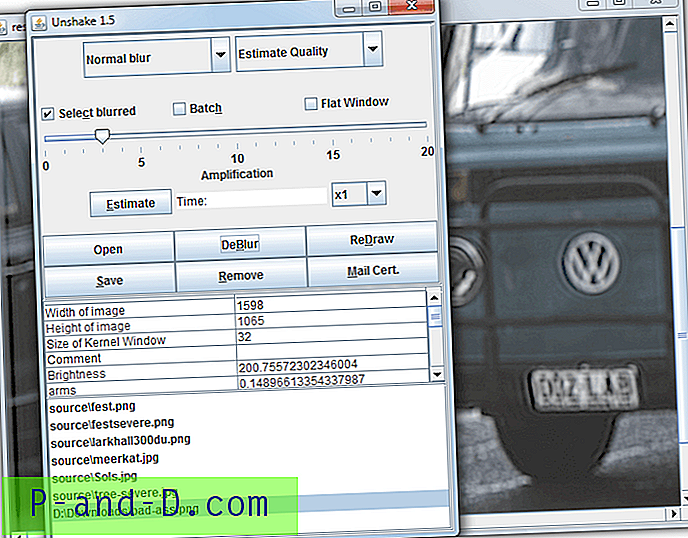
Desempaquete el zip y ejecute Unshake desde el archivo Launch.bat. Después de cargar la imagen para procesar algunos menús desplegables que ofrecen una selección de desenfoque normal / severa y cuánta calidad de detalle aplicar a la imagen, la calidad predeterminada de Estimación permitirá que el programa decida. Finalmente, seleccione la intensidad de la eliminación del brillo del control deslizante y haga clic en el botón DeBlur. El problema con Unshake es la cantidad de tiempo que tiene que esperar para que se procese la imagen, que será considerable para imágenes grandes, y después de cada cambio menor de configuración, debe esperar nuevamente antes de poder ver si funcionó.
Descargar Unshake
6. RobustMotionDeblur
Este programa proviene de la Universidad China de Hong Kong y en realidad es una versión de prueba, pero es un misterio comprar la versión completa y cuánto cuesta. La versión de prueba lo restringe a un tamaño máximo de imagen de salida de 800 × 800 píxeles, pero no tiene marca de agua, por lo que si solo desea enfocar algunas imágenes más pequeñas, esto funcionará bien. RobustMotionDeblur es portátil, por lo que no se necesita instalación.
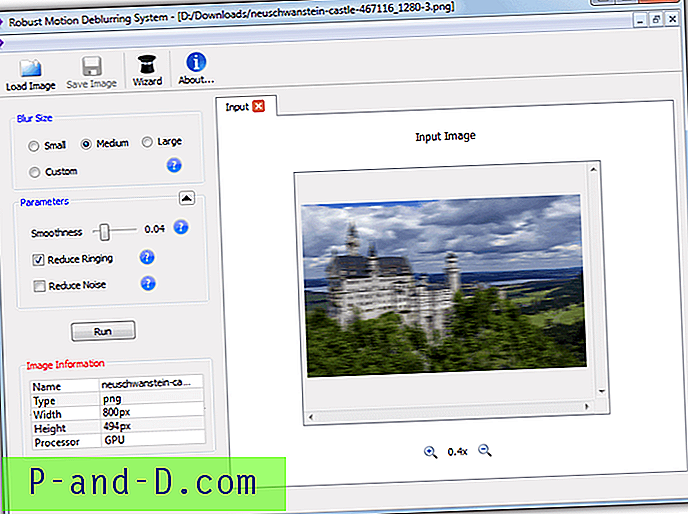
Después de cargar una imagen, aparece un asistente, pero solo le pregunta qué tan malo cree que es el desenfoque y si desea aplicar el deblur a toda la imagen. Hay algunas opciones de ajuste disponibles, como ajustar la suavidad, el timbre, el ruido y el tamaño del desenfoque. Un toque agradable es que cada renderizado tiene pestañas para que pueda ver cómo se veía la última edición y la configuración utilizada. RobustMotionDeblur en realidad tiene dos versiones, la normal y una versión mejorada que renderizará los resultados más rápido si tiene un adaptador de gráficos nVidia CUDA habilitado.
Descargar RobustMotionDeblur
7. Blurity
Blurity es otra herramienta de enfoque y desdibujado de shareware, esta normalmente cuesta $ 99 (actualmente en oferta por $ 79), se está trabajando en una versión Pro con un precio bastante atractivo de $ 249.
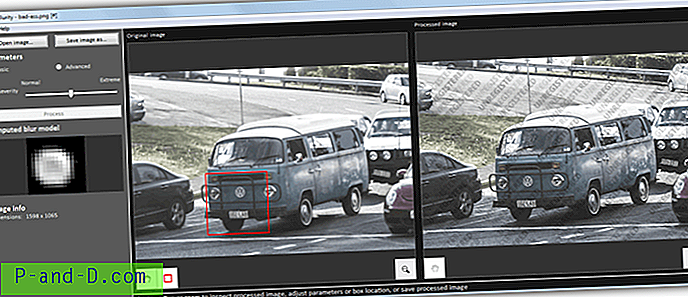
El programa es bastante fácil de usar si lo desea, abra una imagen, haga clic en un área borrosa y luego presione el botón Procesar. Es posible que deba mover el cuadrado alrededor de la imagen para encontrar el mejor lugar. Modifique el control deslizante de gravedad del desenfoque o abra las Opciones avanzadas y ajuste los otros controles deslizantes para un control más preciso. La imagen procesada tiene muchas marcas de agua, por lo que no puede guardarla, pero debería poder ver si Blurity puede ofrecer resultados lo suficientemente buenos antes de considerar separarse de la gran cantidad de dinero que cuesta.
Descargar Blurity
Nota final:
Lo más importante a tener en cuenta es que ningún programa realmente hace un trabajo 100% perfecto porque es inevitable que pierda algo de calidad de imagen en el proceso de nitidez, por lo tanto, muchas imágenes no serán de buena calidad imprimible. También vale la pena señalar que cuanto más borrosa o desenfocada sea la imagen, peor será el resultado final, por lo que una foto ligeramente borrosa dará una imagen final más satisfactoria en casi todas las herramientas anteriores.
Si tuviéramos que elegir uno, SmartDeblur free realmente dio lo que pensamos que eran los resultados más claros y nítidos para fotos desenfocadas y desenfocadas por movimiento, incluso mejor en promedio que su contraparte shareware. Al ser gratuito, es fácil probar SmartDeblur 1.27 primero, ya que no tiene absolutamente nada que perder y podría ahorrarse dinero al no pagar shareware que podría terminar sin mejorar. Sin embargo, los resultados variarán de una imagen a otra, por lo que vale la pena al menos probar las herramientas shareware en caso de que uno llegue al punto óptimo y produzca algunos excelentes resultados.